win7系统中u盘安装win7双系统,具体步骤:
1,下载ubuntu镜像,我下的是amd64,地址ubuntu首页
2,使用ubuntu首页下载的Universal-USB-Installer-1.9.3.0制作u盘启动
3,进bios设置usb启动
4,选择安装ubuntu和win7共存-高级分区-选择一个ntfs分区来删除做ubuntu系统(
我使用整个F盘(130G))-删除后会出现空闲分区,开始增加分区:
点击继续安装,一步一步,后面的很简单。
安装完成后,提示重启,这时候引导只有一个windows,进不了ubuntu
所以有了第5点。
5,下载EasyBCD,来给windows增加ubuntu到引导里的菜单
具体使用EasyBCD,如图:
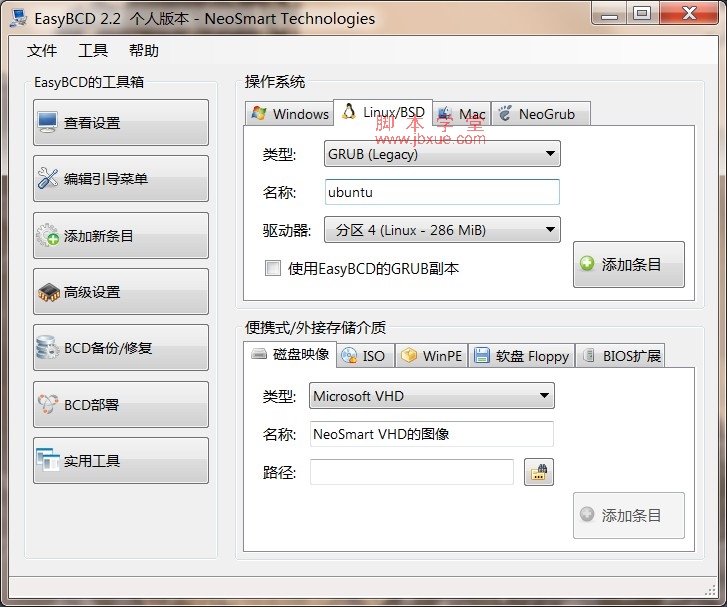
添加新条目-linux/BSD-可以改名称为ubuntu,驱动器:是你上面
设置的/boot,就是300MB那个分区,ok,点击按钮增加条目,
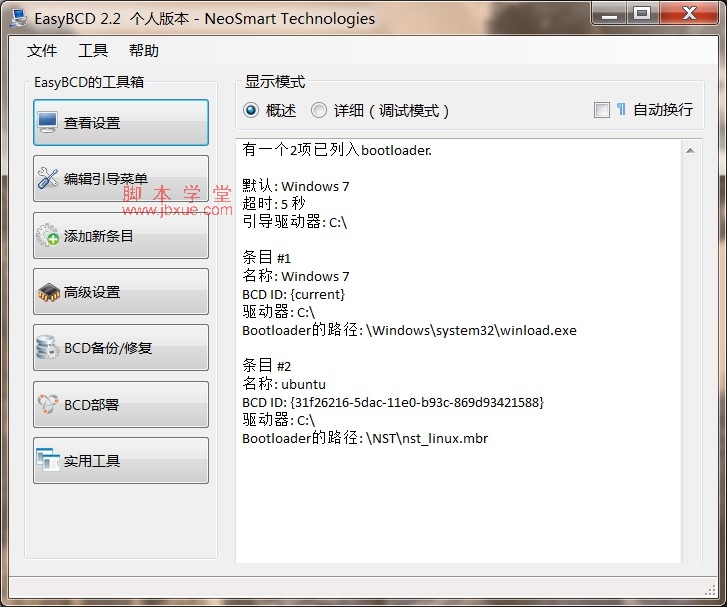
图2是查看设置,里面多了一个ubuntu启动,
完成,重启,就多了个ubuntu在启动菜单了。
至此,win7与ubuntu双系统安装完成。
附件:
EasyBCD2.2.zip (1.5 MB)
Universal-USB-Installer-1.9.3.0.zip (1.1 MB)